Integracja z Zapier
Wprowadzenie
Integracja Social WiFi z Zapier ułatwia połączenie z dowolnymi aplikacjami, których już używasz.
Obecnie Zapier obsługuje dwa wyzwalacze Social WiFi:
- **Otrzymywanie danych o aktywności klientów w Twoim miejscu
- Usunięcie danych użytkownika: Wypisanie użytkownika z Twojego miejsca
Niektóre przykłady tego, co możesz zrobić za pomocą Zapier:
- Kontrolować dane użytkowników w Google Sheets
- Przygotuj w Gmailu maila do swoich nowych klientów
- Wyślij dane do swojego CRM
- Zapisz swoich użytkowników Social WiFi do newslettera
Jak połączyć Zapier z Social WiFi
Poniższy proces wykorzystuje wyzwalacz “User Data Push” jako przykład.
- Utwórz konto Zapier, jeśli jeszcze go nie masz. Jeśli jesteś istniejącym użytkownikiem, zaloguj się do Zapier.
- Kliknij “Create Zap”.
- Wybierz aplikację wyzwalającą, wybierz Social WiFi “User Visited Miejsce”. Połącz swoje konto Social WiFi, nadaj “Zapierowi” uprawnienia do dostępu do Twoich miejsc i wybierz miejsce, które chcesz śledzić.
- Dla aplikacji akcji, na potrzeby tego przykładu, wybierz Google Sheets - Create Spreadsheat Row. Połącz swoje konto Google Sheets i wybierz arkusz, w którym powinny być umieszczone dane użytkownika. Połącz wysłane pola z nazwami kolumn.
- Po włączeniu Zap, powinieneś zacząć otrzymywać dane użytkowników automatycznie, gdy tylko się połączą.
- Teraz możesz skonfigurować swój drugi Zap do zarządzania rezygnacją z subskrypcji przez użytkowników. Jest to szczególnie zalecane, jeśli działasz w kraju objętym przepisami GDPR.
Wysyłanie danych testowych do Zapier
Jeśli jesteś zainteresowany zobaczeniem niektórych prawdziwych danych użytkowników w Zapier bez łączenia się z siecią WiFi, możesz użyć mechaniki logowania demo.
- Zaloguj się do Social WiFi Panel i kliknij na miejsce, którego użyłeś w swoim Zapier.
- W zakładce Home, w obrębie tabeli Login process, kliknij “Generate login demo”.
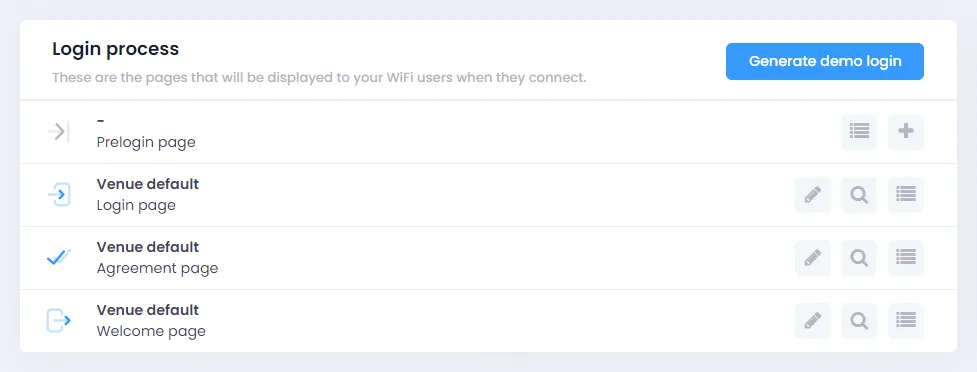
3. Po jego kliknięciu przycisk pozwala przejść przez proces logowania - Twoje dane podane podczas tego procesu logowania do demo powinny pojawić się w Zapier.
Jeśli masz jakieś dodatkowe pytania, możesz dotrzeć do contact@socialwifi.com.